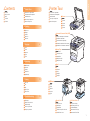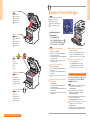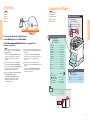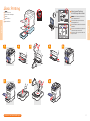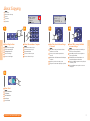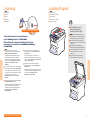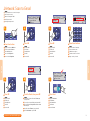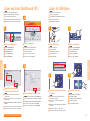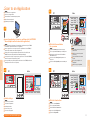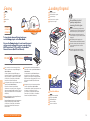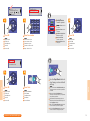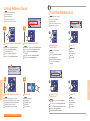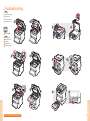Xerox 6121 MFP Guida utente
- Categoria
- Stampanti laser / LED
- Tipo
- Guida utente
Questo manuale è adatto anche per

www.xer ox.com/office/6121MFPsupportwww.xerox.com/office/6121MFPsupport
www.xerox.com/msds (U.S./Canada)www.xerox.com/msds (U.S./Canada)
www.xerox.com/environment_europewww.xerox.com/environment_europe
www.xerox.com/office/businessresourcecenterwww.xerox.com/office/businessresourcecenter
www.xerox.com/office/6121MFPsupport
www.xerox.com/msds (U.S./Canada)
www.xerox.com/environment_europe
www.xerox.com/office/businessresourcecenter
Phaser
®
6121MFP
Quick Use Guide
Copyright © 2009 Xerox Corporation. All rights reserved.
English
Français
Italiano
Deutsch
Español
Português
Petit guide d'utilisation
Guida rapida
Kurzübersicht
Guía de uso rápido
Guia de utilização rápida
EN
FR
IT
DE
ES
PT
Phaser
®
6121MFP
Multifunction Printer
FR
IT
DE
ES
PT
More Information
EN
Informations supplémentaires
Ulteriori informazioni
Weitere Informationen
Más información
Mais informações
• Printer drivers and utilities
• Quick Start Tutorials
• User manuals and instructions
• Online Support Assistant
• Safety specifications (in User Guide)
EN
PT
• Driver e utilità della stampante
• Esercitazioni introduttive
• Manuali dell'utente e istruzioni
• Supporto in linea
• Specifiche di sicurezza (nella Guida dell'utente)
FR
IT
DE
ES
Folhas de dados de segurança do material
Material Safety Data Sheets
EN
EN
PT
PT
FR
FR
IT
IT
DE
DE
ES
ES
Fiches de sécurité du matériel
Schede sulla sicurezza dei materiali
Sicherheitsdatenblätter (MSDS)
Informes de seguridad de materiales
Vorlagen, Tipps und Lernprogramme (nur auf
Englisch)
Modelos, dicas e tutoriais (somente em inglês)
Modèles, conseils et didacticiels (en anglais
uniquement)
Templates, tips, and tutorials
• Pilotes d'imprimante et utilitaires
• Didacticiels de démarrage rapide
• Manuels d'utilisation et instructions
• Assistant de support en ligne
• Spécifications de sécurité (dans le Guide
d'utilisation)
Modelli, suggerimenti ed esercitazioni (solo in lingua
inglese)
• Druckertreiber und -dienstprogramme
• Kurzanleitungen
• Benutzerhandbücher und Anleitungen
• Online-Support-Assistent
• Sicherheitsspezifikationen (im Benutzerhandbuch)
• Controladores y utilidades de la impresora
• Tutorial de inicio rápido
• Manuales de usuario e instrucciones
• Asistente de Ayuda en línea
• Especificaciones de seguridad (en la Guía del
usuario)
Plantillas, consejos y lecciones prácticas (inglés
solamente)
• Drivers e utilitários da impressora
• Tutoriais de Início Rápido
• Manuais e instruções do usuário
• Assistente para Suporte on-line
• Especificações de segurança (no Guia do usuário)

1
Printer Basics
EN
FR
IT
DE
ES
PT
Contents
Sommaire
Indice generale
Inhalt
Contenido
Conteúdo
EN
FR
IT
DE
ES
PT
Printer Tour
Découverte de l'imprimante
Presentazione della stampante
Druckerübersicht
Recorrido por la impresora
Roteiro da impressora
EN
FR
IT
DE
ES
PT
Découverte de l'imprimante
Presentazione della stampante
Druckerübersicht
Recorrido por la impresora
Roteiro da impressora
Printer Tour
EN
FR
IT
DE
ES
PT
Impression
Stampa
Drucken
Impresión
Impressão
Printing
EN
FR
IT
DE
ES
PT
Copie
Copia
Kopieren
Copia
Cópia
Copying
EN
FR
IT
DE
ES
PT
Numérisation
Scansione
Scannen
Exploración
Digitalização
Scanning
EN
FR
IT
DE
ES
PT
Télécopie
Fax
Fax
Envío de fax
Envio de fax
Faxing
EN
FR
IT
DE
ES
PT
Dépannage
Risoluzione dei problemi
Fehlerbehebung
Solución de problemas
Solução de problemas
Troubleshooting
1
4
6
8
12
15
Scanner
FR
EN
IT
DE
ES
PT
Scanner
Scanner
Scanner
Escáner
Scanner
Options
Opzioni
Optionen
Opciones
Opções
EN
FR
IT
DE
ES
PT
Options
Output Tray
FR
EN
IT
DE
ES
PT
Bac de sortie
Cassetto di uscita
Ausgabefach
Bandeja de salida
Bandeja de saída
Automatic Document Feeder (ADF)
FR
EN
IT
DE
ES
PT
Chargeur automatique de documents
Alimentatore automatico
Automatischer Vorlageneinzug
Alimentador automático de documentos
Alimentador de documentos automático
Tray 1
FR
EN
IT
DE
ES
PT
Bac 1
Cassetto 1
Fach 1
Bandeja 1
Bandeja 1
Duplex Unit
FR
EN
IT
DE
ES
PT
Unité recto-verso
Unità duplex
Duplexeinheit
Unidad de impresión a dos caras
Unidade frente e verso
500-Sheet Feeder
FR
EN
IT
DE
ES
PT
Chargeur 500 feuilles
Alimentatore da 500 fogli
500-Blatt-Zuführung
Alimentador de 500 hojas
Alimentador de 500 folhas

2
www.xerox.com/office/6121MFPsupport
Printer Basics
Printer Basics
www.xerox.com/office/6121MFPsupplies
Pour commander des consommables, contactez votre
revendeur local ou visitez le site Web des
consommables Xerox.
Per ordinare materiali di consumo, contattare il
rivenditore locale oppure visitare il sito Web dei
Materiali di consumo Xerox.
Verbrauchsmaterialien können vom Händler vor Ort
oder über die Xerox-Webseite für
Verbrauchsmaterialien bezogen werden.
Para solicitar suministros, póngase en contacto con
su distribuidor local o visite el sitio web de
Suministros Xerox.
Para solicitar suprimentos, entre em contato com o
revendedor ou visite o site Suprimentos da Xerox.
For ordering supplies, contact your
local reseller, or visit the Xerox
Supplies website.
FR
IT
DE
ES
PT
Top Cover
FR
EN
IT
DE
ES
PT
Capot supérieur
Coperchio superiore
Obere Abdeckung
Cubierta superior
Tampa superior
Front Cover
FR
EN
IT
DE
ES
PT
Capot avant
Coperchio anteriore
Vordere Abdeckung
Puerta frontal
Tampa frontal
Fuser
FR
EN
IT
DE
ES
PT
Fuser
Fusore
Fixiereinheit
Fusor
Fusor
Imaging Unit
FR
EN
IT
DE
ES
PT
Unité imageur
Unità imaging
Belichtungseinheit
Unidad de imagen
Unidade de imagem
Toner Cartridges
FR
EN
IT
DE
ES
PT
Cartouches de toner
Cartucce toner
Tonerkartuschen
Cartuchos de tóner
Cartuchos de toner
Selecting toner for
replacement
1. Press Menu button.
2. Scroll to Replace Toner, press OK.
3. Scroll to Toner Change, press OK.
4. Scroll to select color, press OK.
EN
FR
IT
DE
ES
PT
Instructions pour le remplacement
du toner
1. Appuyez sur le bouton Menu
2. Faites défiler l'écran et sélectionnez Remplacer
toner puis appuyez sur OK
3. Faites défiler l'écran et sélectionnez Changt toner
puis appuyez sur OK
4. Faites défiler l'écran et sélectionnez une couleur,
puis appuyez sur OK
Selezione del toner da sostituire
1. Premere il pulsante Menu
2. Scorrere fino a visualizzare Sostituire toner e poi
premere OK
3. Scorrere fino a visualizzare Sostituz. toner e poi
premere OK
4. Scorrere fino a selezionare il colore e poi premere
OK
Tonerkartusche, die ausgetauscht werden
soll, auswählen
1. Taste Menu drücken
2. Über die Pfeiltasten Toner ersetzen auswählen
und mit OK bestätigen
3. Über die Pfeiltasten Tonerwechsel auswählen und
mit OK bestätigen
4. Über die Pfeiltasten die Farbe auswählen und mit
OK bestätigen
Selección del tóner para sustituirlo
1. Pulse el botón Menu
2. Desplácese hasta Sustituir tóner, y pulse OK
3. Desplácese hasta Sust. tóner, y pulse OK
4. Desplácese para seleccionar el color, y pulse OK
Seleção de toner para substituição
1. Pressione o botãoMenu
2. Role até Substituir toner e pressione OK
3. Role até Alteração toner e pressione OK
4. Role para selecionar a cor e pressione OK
EN
FR
IT
DE
ES
PT
Replace Toner Cartridges
Remplacement des cartouches de toner
Sostituire le cartucce toner
Tonerkartuschen ersetzen
Sustitución de cartuchos de tóner
Substitua os cartuchos de toner

3
www.xerox.com/office/6121MFPsupport
Printer Basics
Printer Basics
Address Book
Stop/Reset
To print a Menu Map, press the Menu button,
and then OK.
To print a Menu Map, press the Menu button,
and then OK.
Alphanumeric keypad
Pavé alphanumérique
Tastiera alfanumerica
Ziffernblock
Teclado alfanumérico
Teclado alfanumérico
FR
IT
DE
ES
PT
FR
IT
DE
ES
PT
EN
FR
IT
DE
ES
PT
Control Panel
Panneau de commande
Pannello di controllo
Bedienfeld
Panel de control
Painel de controle
Tray 1: Letter
Scale : 100%
Darken Auto
Sélectionne une fonction
Seleziona una funzione
Funktionsauswahl
Selecciona una función
Seleciona uma função
Selects a function.
Cancels the current job,
or returns to defaults.
Annule le travail en cours ou
retourne à la liste de travaux par
défaut
Consente di annullare il lavoro di
stampa in corso o di ripristinare
le impostazioni predefinite
Abbruch des laufenden Auftrags
und Aktivierung der
Standardwerte
Cancela el trabajo actual o
vuelve a los valores prefijados
Cancela o trabalho atual ou
retorna aos padrões
FR
IT
DE
ES
PT
Starts a color job
FR
IT
DE
ES
PT
Démarre un travail couleur
Avvia un lavoro a colori
Starten von Farbaufträgen
Empieza un trabajo en color
Inicia um trabalho em cores
Starts a black and white job
FR
IT
DE
ES
PT
Démarre un travail noir et blanc
Avvia un lavoro in bianco e nero
Starten von Schwarzweißaufträgen
Empieza un trabajo en blanco y negro
Inicia um trabalho em preto e branco
Enters the System Menu or goes
up one menu level
FR
IT
DE
ES
PT
Disables a connected phone
FR
IT
DE
ES
PT
Désactive un téléphone
connecté à la machine
Disabilita un telefono collegato
Deaktivierung eines
angeschlossenen Telefons
Desactiva un teléfono
conectado
Desativa um telefone
conectado
Recalls the last fax number or
inserts a pause
FR
IT
DE
ES
PT
Displays the Address Book
FR
IT
DE
ES
PT
Scrolls down
FR
IT
DE
ES
PT
Déroule vers le bas
Consente di scorrere verso il basso
Verschieben des Anzeigeninhalts
nach unten
Desplaza hacia abajo
Rola para baixo
Scrolls up
FR
IT
DE
ES
PT
Déroule vers le haut
Consente di scorrere
verso l'alto
Verschieben des
Anzeigeninhalts nach
oben
Desplaza hacia arriba
Rola para cima
Moves cursor left
FR
IT
DE
ES
PT
Selects a menu item
FR
IT
DE
ES
PT
Moves cursor right
FR
IT
DE
ES
PT
Pour imprimer une carte des menus, appuyez sur le bouton
Menu, puis OK
Per stampare un diagramma dei menu, premere il pulsante
Menu e poi OK
Zum Drucken der Menüübersicht die Taste Menu drücken und
mit OK bestätigen
Para imprimir un mapa del menú, pulse el botón Menu, y luego
pulse OK
Para imprimir um mapa de menus, pressione o botão Menu
depois OK
FR
IT
DE
ES
PT
Affiche le Carnet d'adresses
Visualizza la Rubrica indirizzi
Anzeige des Adressbuchs
Muestra la libreta de direcciones
Exibe o Catálogo de endereços
Recompose le dernier numéro de fax
utilisé ou insère une pause
Richiama l'ultimo numero fax oppure
inserisce una pausa
Aufrufen der zuletzt gewählten
Faxnummer oder Einfügen von
Wählpausen
Recupera el último número de fax o
inserta una pausa
Chama novamente o último número
de fax e insere uma pausa
Déplace le curseur vers la droite
Sposta il cursore a destra
Versetzen des Cursors nach rechts
Mueve el cursor a la derecha
Move o cursor para a direita
Sélectionne un élément du menu
Seleziona una voce di menu
Auswahl der Menüoptionen
Selecciona un elemento del menú
Seleciona um item de menu
Entre dans le menu Système ou
remonte d'un niveau dans le menu
Consente di accedere al menu
Sistema o di passare al livello
superiore di un menu
Anzeige des Systemmenüs und
Wechsel in nächsthöhere
Menüebene
Entra al Menú del sistema o sube un
nivel de menú.
Entra no Menu do sistema ou sobe
um nível no menu
Déplace le curseur vers la gauche
Sposta il cursore a sinistra
Versetzen des Cursors nach links
Mueve el cursor a la izquierda
Move o cursor para a esquerda

4
Printing
Printing
Automatic Document Feeder
60 – 128 g/m
2
(16 – 34 lb. Bond)
H
W
W: 140– 216 mm (5.5 – 8.5 in.)
H: 148 – 356 mm (5.83 – 14 in.)
Tray 1
Statement ....................................5.5 x 8.5 in.
Executive ......................................7.25 x 10.5 in.
UK Quatro ....................................8.0 x 10.0 in.
Gov. Letter ....................................8.0 x 10.5 in.
Foolscap........................................8.0 x 13.0 in.
Letter.............................................8.5 x 11.0 in.
Letter Plus.....................................8.5 x 12.69 in.
Gov. Legal .....................................8.5 x 13.0 in.
Legal..............................................8.5 x 14.0 in.
A5...................................................148 x 210 mm
B5 ISO ...........................................176 x 250 mm
A4...................................................210 x 297 mm
SP Folio .........................................210 x 330 mm
Custom..........................................(W) x (H)
DL...................................................110 x 220 mm
C6...................................................114 x 162 mm
Tray 2
H
W
Personnalisé
Personalizzato
Benutzerdefiniert
Personalizado
Personalizar
W: 3.6 – 8.5 in
92 – 216 mm
H: 7.25 – 11.7 in.
184 – 297 mm
Letter.............................................8.5 x 11.0 in.
A4...................................................210 x 297 mm
Phaser
®
6121MFP
Software and Documentation
www.xerox.com/office/6121MFPsupport
60 – 200 g/m
2
(16 – 53 lb. Bond/
50 – 75 lb. Cover)
60 – 90 g/m
2
(16 – 24 lb. Bond)
EN
FR
IT
DE
ES
PT
Printing
Impression
Stampa
Drucken
Impresión
Impressão
EN
FR
IT
DE
ES
PT
Supported Papers
Papiers pris en charge
Carta supportata
Unterstütztes Papier
Papeles admitidos
Papéis suportados
To learn about advanced printing techniques,
see the Printing chapter in the User Guide.
Click the Recommended Media List link for a complete list of
media for your printer.
To learn about advanced printing techniques,
see the Printing chapter in the User Guide.
Click the Recommended Media List link for a complete list of
media for your printer.
Pour en savoir plus sur les techniques d'impression
avancées, reportez-vous au chapitre Impression du
Guide d'utilisation.
Cliquez sur le lien Recommended Media List (Liste
des supports recommandés) pour obtenir la liste
complète des supports pris en charge par votre
imprimante.
Per informazioni sulle tecniche di stampa avanzate,
vedere il capitolo Stampa nella Guida dell'utente.
Fare clic sul collegamento Recommended Media List
(elenco dei supporti consigliati) per un elenco
completo dei supporti per la stampante.
Erweiterte Druckfunktionen sind im Kapitel Drucken
des Benutzerhandbuchs erläutert.
Auf den Link Recommended Media List (Liste
empfohlener Druckmedien) klicken, um alle
Druckmaterialien anzuzeigen, die im Drucker
verwendet werden können.
Para averiguar más sobre técnicas avanzadas de
impresión, consulte el capítulo Impresión en la Guía
del usuario.
Haga clic en el vínculo Recommended Media List
(Listado de soportes recomendados) para ver la lista
completa de materiales de impresión para su
producto.
Para aprender sobre as técnicas avançadas de
impressão, consulte o capítulo Impressão no Guia do
usuário.
Clique no link Recommended Media List (Lista de
Materiais Recomendados) para obter uma lista de
materiais para a impressora.
DE
PT
ES
IT
FR

5
www.xerox.com/office/6121MFPsupport
Printing
Printing
4 5
3
1
2
4
3
1
2
PC
Mac
EN
FR
IT
DE
ES
PT
Basic Printing
Impression de base
Nozioni di base sulla stampa
Drucken
Impresión básica
Impressão básica
Sélectionnez les fonctions spéciales dans le
pilote d'imprimante Xerox.
Selezionare le funzioni speciali nel driver
della stampante Xerox.
Spezielle Funktionen im Xerox-Druckertreiber
auswählen.
Seleccione las características especiales en el
controlador de impresora de Xerox.
Selecione os recursos especiais no driver da
impressora Xerox.
EN
FR
IT
DE
ES
PT
Select special features
in the Xerox printer driver.

6
www.xerox.com/office/6121MFPsupport
Copying
Copying
Phaser
®
6121MFP
Software and Documentation
www.xerox.com/office/6121MFPsupport
Reportez-vous aux messages du panneau de
commande lorsque vous effectuez un travail de
numérisation depuis le cylindre d'impression .
Fare riferimento ai messaggi sul pannello di
controllo quando si esegue la scansione dal vetro
di appoggio.
Bei Verwendung des Vorlagenglases die
zusätzlichen Hinweise am Bedienfeld beachten.
Consulte los mensajes adicionales del panel de
control cuando explore desde el cristal de
documentos.
Consulte os avisos adicionais do painel de
controle ao digitalizar do vidro de originais.
EN
FR
IT
DE
ES
PT
See additional control
panel prompts when
scanning from the glass.
EN
FR
IT
DE
ES
PT
Copying
Copie
Copia
Kopieren
Copia
Cópia
See the Copying chapter in the User Guide to learn
about advanced copying techniques:
• Adjusting image quality
• Reducing or enlarging
• I.D. card copying
• Making 2-sided copies (duplex option)
• 2 up copying
See the Copying chapter in the User Guide to learn
about advanced copying techniques:
• Adjusting image quality
• Reducing or enlarging
• I.D. card copying
• Making 2-sided copies (duplex option)
• 2 up copying
Reportez-vous au chapitre Copie du Guide
d'utilisation pour en savoir plus sur les techniques
de copie avancées :
• Réglage de la qualité image
• Réduction ou agrandissement d'images
• Copie carte ID
• Impression recto-verso (option Recto-verso)
• Copie recto-verso -> recto (2 en 1)
Vedere il capitolo Copia nella Guida dell'utente per
informazioni sulle tecniche di copia avanzate:
• Regolazione della qualità immagine
• Riduzione o ingrandimento
• Copia di documenti d'identità
• Copie in modalità fronte retro (opzione duplex)
• Copia in modalità 2 in 1
Erweiterte Kopierfunktionen sind im Kapitel
Kopieren des Benutzerhandbuchs erläutert:
• Einstellen der Bildqualität
• Verkleinern/Vergrößern
• Ausweiskopie
• Erstellen zweiseitiger Kopien (Duplexoption)
• Mehrfachnutzen
Consulte el capítulo Copia de la Guía del usuario
para averiguar más sobre las técnicas avanzadas de
copia:
• Ajuste de calidad de imagen
• Reducción o ampliación
• Copia de tarjeta de ID
• Copia a 2 caras
• Copia 2 en 1
Consulte o capítulo Cópia no Guia do usuário para
aprender sobre as técnicas avançadas de cópia:
• Ajuste da qualidade da imagem
• Reduzir ou ampliar
• Cópia de carteira de identidade
• Fazer cópias de 2 faces (opção de frente e verso)
• Cópia 2 em 1
DE
PT
ES
IT
FR
EN
FR
IT
DE
ES
PT
Loading Original
Chargez l'original
Caricamento dell'originale
Original einlegen
Colocación de los originales
Colocação do original

7
www.xerox.com/office/6121MFPsupport
Copying
Copying
1 3
Original:Mixed
Sides:1->2
Collate:Off
Toner Low K
4
5
2
Tray 1:Letter 1
Scale:100%
Darken
Select
EN
FR
IT
DE
ES
PT
Press Copy button
Appuyez sur le bouton Copier
Premere il pulsante Copia
Taste Kopieren drücken
Pulse el botón Copia
Pressione o botão Copiar
EN
FR
IT
DE
ES
PT
Scroll to select other settings
if desired
Faites défiler l'écran pour sélectionner d'autres
paramètres, le cas échéant
Scorrere per selezionare altre impostazioni, se
necessario
Bei Bedarf über die Pfeiltasten weitere Einstellungen
vornehmen
Desplácese para seleccionar otras opciones
Role para selecionar outras configurações, se preferir
EN
FR
IT
DE
ES
PT
Press OK to accept defaults
or new settings
Appuyez sur OK pour accepter les paramètres par
défaut ou les nouveaux paramètres
Premere OK per accettare le nuove impostazioni
oppure quelle predefinite
Taste OK drücken, um die Standardwerte oder
geänderte Einstellungen zu übernehmen
Pulse el botón OK para aceptar los valores prefijados
o las nuevas opciones
Pressione OK para aceitar os padrões ou as novas
configurações
EN
FR
IT
DE
ES
PT
Press Start
Appuyez sur Démarrer
Premere Avvio
Taste Start drücken
Pulse Iniciar
Pressione Iniciar
EN
FR
IT
DE
ES
PT
Select the number of copies
Sélectionnez le nombre de copies
Selezionare il numero di copie
Kopienanzahl wählen
Seleccione el número de copias
Selecione o número de cópias
EN
FR
IT
DE
ES
PT
Basic Copying
Copie de base
Nozioni di base sulla copia
Kopieren
Copia básica
Cópia básica

8
www.xerox.com/office/6121MFPsupport
Scanning
Scanning
Phaser
®
6121MFP
Software and Documentation
www.xerox.com/office/6121MFPsupport
EN
FR
IT
DE
ES
PT
Scanning
Numérisation
Scansione
Scannen
Exploración
Digitalização
To learn about advanced scanning techniques,
see the Scanning chapter in the User Guide.
USB and Network scanning function differently. To set up
scanning for your connection, see Installation and Setup in
the User Guide.
To learn about advanced scanning techniques,
see the Scanning chapter in the User Guide.
USB and Network scanning function differently. To set up
scanning for your connection, see Installation and Setup in
the User Guide.
Pour en savoir plus sur les techniques de
numérisation avancées, reportez-vous au chapitre
Numérisation du Guide d'utilisation.
La numérisation USB et la numérisation réseau
fonctionnent différemment. Pour configurer la
numérisation pour votre connexion, consultez la
section concernant la configuration des fonctions
de télécopie et de numérisation du Guide
d’utilisation.
Per informazioni sulle tecniche di scansione avanzate,
vedere il capitolo Scansione nella Guida dell'utente.
Le funzionalità di scansione USB e di rete funzionano
diversamente. Per impostare la funzione di scansione
per il tipo di connessione in uso, vedere
Impostazione di fax e scansione nella Guida
dell'utente.
Erweiterte Scanfunktionen sind im Kapitel Scannen
des Benutzerhandbuchs erläutert.
Beim Scannen über USB und über das Netzwerk gibt
es Unterschiede. Näheres zum Einrichten der
Scanfunktion je nach Verbindungsart enthält der
Abschnitt Fax- und Scan-Einrichtung im
Benutzerhandbuch.
FR
IT
DE
ES
PT
Para averiguar más sobre técnicas avanzadas de
exploración, consulte el capítulo Exploración en la
Guía del usuario.
La exploración por USB y de red funcionan de
manera diferente. Para configurar el escáner para su
conexión, consulte Configuración de la exploración
y fax en la Guía del usuario.
Para aprender sobre as técnicas avançadas de
digitalização, consulte o capítulo Digitalização no
Guia do usuário.
As digitalizações USB e em Rede funcionam de modo
diferente. Para configurar a digitalização para a sua
conexão, consulte Configuração de Fax e
Digitalização no Guia do Usuário.
EN
FR
IT
DE
ES
PT
See additional control
panel prompts when
scanning from the glass.
EN
FR
IT
DE
ES
PT
Loading Original
Chargez l'original
Caricamento dell'originale
Original einlegen
Colocación de los originales
Colocação do original
Reportez-vous aux messages du panneau de
commande lorsque vous effectuez un travail de
numérisation depuis le cylindre d'impression .
Fare riferimento ai messaggi sul pannello di
controllo quando si esegue la scansione dal vetro
di appoggio.
Bei Verwendung des Vorlagenglases die
zusätzlichen Hinweise am Bedienfeld beachten.
Consulte los mensajes adicionales del panel de
control cuando explore desde el cristal de
documentos.
Consulte os avisos adicionais do painel de
controle ao digitalizar do vidro de originais.
La pagina sta caricando ...
La pagina sta caricando ...

11
www.xerox.com/office/6121MFPsupport
Scanning
Scanning
PC
Mac
PC
Mac
PC
Mac
1
2
3
4
Cliquez sur le bouton Numériser
Fare clic sul pulsante Scansione
Auf die Schaltfläche Scannen klicken
Haga clic en el botón Exploración
Clique no botão Digitalizar
FR
IT
DE
ES
PT
Click the Scan button
Il n'est pas possible de prénumériser à
partir du CAD
L'ADF non consente di eseguire la
prescansione
Über den AVE ist kein Vorscannen
möglich
No se puede preexplorar en el
alimentador
O ADF não pode pré-digitalizar
FR
IT
DE
ES
PT
Cliquez sur Prénumériser pour obtenir un aperçu
Fare clic sul pulsante Prescansione per un'anteprima
Zum Anzeigen einer Vorschau auf die Schaltfläche
"Vorscannen" klicken
Haga clic en el botón Preexploración para ver una
vista previa
Clique no botão Pré-digitalizar para uma visualização
EN
FR
IT
DE
ES
PT
Scan to an Application
Lancez l'application de destination de la numérisation, puis démarrez le pilote TWAIN
(les méthodes d'importation varient selon l'application)
Lanciare l'applicazione su cui eseguire la scansione, quindi avviare il driver TWAIN (il
metodo di importazione varia in base all'applicazione)
Software, in welche die gescannten Bilder importiert werden sollen, aufrufen, und
TWAIN-Treiber starten (Importverfahren ist anwendungsabhängig)
Inicie la aplicación a la que se vaya a explorar y después inicie el controlador TWAIN (el
método de importación depende del programa)
Inicie o aplicativo para o qual irá digitalizar e então inicie o driver TWAIN (o método de
importação varia de acordo com o aplicativo).
EN
FR
IT
DE
ES
PT
Launch application to scan to, and then start the TWAIN
driver (import method varies with application)
EN
The ADF cannot prescan
Sélectionnez les paramètres
Selezionare le impostazioni
Einstellungen wählen
Seleccione las opciones
Selecione as configurações
FR
IT
DE
ES
PT
Select settings
EN
EN
EN
FR
IT
DE
ES
PT
Click the Prescan button
for a preview
Numérisation vers une application
Scansione su un'applicazione
Gescannte Bilder in eine Anwendung importieren
Exploración a una aplicación
Digitalizar para um aplicativo
La pagina sta caricando ...

13
www.xerox.com/office/6121MFPsupport
Faxing
Faxing
2 4
Fax To:
Quality:Std/Text
Darken:
Select
3
Fax Number
P:503
_
Address Book
[1
...
]
Address Book
5
Finish
Check/Edit
Add Another
6
Stop/Reset
EN
FR
IT
DE
ES
PT
Press OK
Appuyez sur OK
Premere OK
Taste OK drücken
Pulse OK
Pressione OK
EN
FR
IT
DE
ES
PT
Press OK
Appuyez sur OK
Premere OK
Taste OK drücken
Pulse OK
Pressione OK
EN
FR
IT
DE
ES
PT
Enter Fax number
Entrez le numéro de fax
Inserire il numero di fax
Faxnummer eingeben
Introduzca el número de fax
Digite o número do fax
EN
FR
IT
DE
ES
PT
Redial/Pause:
Inserts a pause
Recomposer/Pause : insérer
une pause
Ripetizione/Pausa: inserire
una pausa
Wahlwiederholung/Pause:
Wählpause einfügen
Remarcación/Pausa:
introduce una pausa
Rediscagem/Pausa: Insira
uma pausa
Servez-vous du bouton Arrêter/Réinitialiser pour
arrêter la transmission ou rétablir les paramètres
par défaut.
Utilizzare il pulsante Stop/Ripristina per
interrompere la trasmissione fax o per ripristinare
le impostazioni predefinite.
Zum Anhalten der Faxübertragung oder zum
Wiederherstellen der Standardeinstellungen die
Taste Stopp/Reset drücken.
Utilice el botón Detener/Restaurar para detener
el fax o restaurar los parámetros prefijados.
Use o botão Parar/Restaurar para parar o envio
de fax ou restaurar as configurações padrão.
FR
IT
DE
ES
PT
EN
Use the Stop/Reset button to
stop faxing or restore default
settings.
EN
FR
IT
DE
ES
PT
Press OK
Appuyez sur OK
Premere OK
Taste OK drücken
Pulse OK
Pressione OK
EN
FR
IT
DE
ES
PT
Press Start
Appuyez sur Démarrer
Premere Avvio
Taste Start drücken
Pulse Iniciar
Pressione Iniciar

14
www.xerox.com/office/6121MFPsupport
Faxing
Faxing
1
3
Address Book
2
Add/Edit Entry
Speed Dial:004
Group Dial:
_
Select
4
Speed Dial:004
Name:
John Smith
P:5031231234
Address Book
X2X2
Add/Edit Entry
Speed Dial:004
Group Dial:
_
Select
1
2
New Entry
View/Edit Entry
Print Address List
Save/Load USB
3
4
EN
FR
IT
DE
ES
PT
Using Address Book
EN
FR
IT
DE
ES
PT
Press the Address Book button
EN
FR
IT
DE
ES
PT
Press OK twice to confirm
Appuyez sur le bouton Carnet d'adresses
Premere il pulsante Rubrica indirizzi
Taste Adressbuch drücken
Pulse el botón Libreta de direcciones
Pressione o botão Catálogo de endereços
Appuyez sur OK deux fois pour confirmer
Premere il pulsante OK due volte per confermare
Zur Bestätigung zweimal die Taste OK drücken
Pulse OK dos veces para confirmar
Pressione OK duas vezes para confirmar
EN
FR
IT
DE
ES
PT
Press start
Appuyez sur Démarrer
Premere Avvio
Taste Start drücken
Pulse Iniciar
Pressione Iniciar
EN
FR
IT
DE
ES
PT
Press OK
Appuyez sur OK
Premere OK
Taste OK drücken
Pulse OK
Pressione OK
EN
FR
IT
DE
ES
PT
Press OK
Appuyez sur OK
Premere OK
Taste OK drücken
Pulse OK
Pressione OK
Utilisation du carnet d'adresses
Uso della Rubrica indirizzi
Adressbuch verwenden
Uso de la libreta de direcciones
Utilização do catálogo de endereços
EN
FR
IT
DE
ES
PT
Print the Address List
Impression de la Liste d'adresses
Stampare l'elenco indirizzi
Adressliste drucken
Impresión de la lista de direcciones
Imprima a lista de endereços
EN
FR
IT
DE
ES
PT
Scroll to select Speed Dial
Faites défiler l'écran et sélectionnez Numéro. rapide
Scorrere fino a selezionare Composizione rapida
Über die Pfeiltasten die Kurzwahlnummer
auswählen
Desplácese para seleccionar Marcación rápida
Role para selecionar Discagem Rápida
EN
FR
IT
DE
ES
PT
Press Address
Book button
Appuyez sur le bouton Carnet
d'adresses
Premere il pulsante Rubrica indirizzi
Taste Adressbuch drücken
Pulse el botón Libreta de direcciones
Pressione o botão Catálogo de
endereços
EN
FR
IT
DE
ES
PT
Scroll to Print
Address List
Faites défiler l'écran et sélectionnez Imprimer
liste adr
Scorrere fino a selezionare Stampa Rubrica ind
Über die Pfeiltasten Adr.liste drucken auswählen
Desplácese hasta Impr. lista direc.
Role até Imprimir lista de endereços
La pagina sta caricando ...
-
 1
1
-
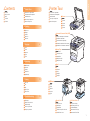 2
2
-
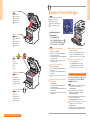 3
3
-
 4
4
-
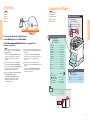 5
5
-
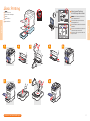 6
6
-
 7
7
-
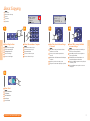 8
8
-
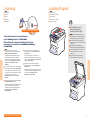 9
9
-
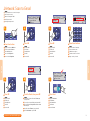 10
10
-
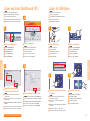 11
11
-
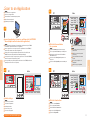 12
12
-
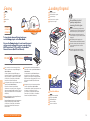 13
13
-
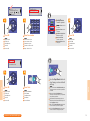 14
14
-
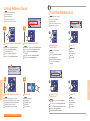 15
15
-
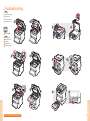 16
16
Xerox 6121 MFP Guida utente
- Categoria
- Stampanti laser / LED
- Tipo
- Guida utente
- Questo manuale è adatto anche per
in altre lingue
- English: Xerox 6121 MFP User guide
- français: Xerox 6121 MFP Mode d'emploi
- español: Xerox 6121 MFP Guía del usuario
Documenti correlati
-
Xerox 6121 MFP Manuale utente
-
Xerox WORKCENTRE 6605 Manuale del proprietario
-
Xerox Phaser 6128MFP Guida utente
-
Xerox 6505 Manuale del proprietario
-
Xerox 6015 Manuale del proprietario
-
Xerox 6120 Manuale del proprietario
-
Xerox Phaser 6121MFP Manuale del proprietario
-
Xerox 6025 Manuale del proprietario
-
Xerox 3215 Manuale del proprietario
-
Xerox WorkCentre 3025 Manuale del proprietario